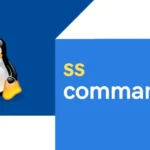Мониторинг активности пользователей Linux с помощью инструментов Acct или Psacct

“acct” или “psacct» — это два наиболее известных инструмента, помогающих системным администраторам отслеживать активность других пользователей в своей системе и то, какие ресурсы потребляются.
Прежде чем перейти к дальнейшим объяснениям, позвольте мне уточнить, что оба этих инструмента одинаковы, просто известны под разными названиями; “acct” предназначен для Debian и Ubuntu, в то время как “psacct” известен для RedHat и Fedora.
Теперь этот инструмент (или вы можете назвать его пакетом) содержит в себе несколько программ. Итак, когда вы устанавливаете его, все эти программы вместе становятся доступными в вашей системе вместе с демоном, который продолжает работать в фоновом режиме для мониторинга активности пользователя, выполнения процессов и системных ресурсов.
Ниже приведен список программ (или команд), которые становятся доступными при установке пакета “acct” или “psacct» в вашей системе.
- “
ac“: будет выводиться статистика о том, как долго пользователи были подключены в часах, - “
lastcomm“: он покажет вам список команд, выполняемых пользователем. - “
accton“: позволяет включать / выключать процесс учета. - “
sa“: обобщите учетную информацию.
Подводя итог, можно сказать, что эта группа программ командной строки лучше всего подходит для активного мониторинга активности других пользователей, включая используемые ими ресурсы, продолжительность их активности в системе и статистику выполнения процессов.
Итак, дочитайте эту статью до конца, чтобы на практическом примере изучить этапы ее установки и использования.
Подробности статьи
| Описание | “acct” или “psacct“ |
| Уровень сложности | Низкий уровень |
| Привилегии Root или Sudo | ДА |
| Совместимость с ОС | Ubuntu, Manjaro, Fedora и др. |
| Предварительные требования | – |
| Требуется Интернет | Да (для установки) |
Как установить acct или psacct в Linux
Как обсуждалось ранее во введении, пакеты “acct” и “psacct” одинаковы с точки зрения функциональности, но известны под разными названиями в различных дистрибутивах Linux. Итак, чтобы установить их в свой дистрибутив Linux, вы можете выполнить одну из соответствующих команд.
#On Debian, Ubuntu, Linux Mint, Pop!_OS, и другие. $ sudo apt install acct #On RedHat, Fedora, CentOS, AlmaLinux, и другие. $ sudo dnf install psacct #On Arch, Manjaro, EndeavourOS, и другие. $ sudo pacman -S acct #On OpenSUSE $ sudo zypper install acct #On Alpine Linux $ sudo apk add psacct
После установки пакета из терминала становятся доступны команды “ac“, “lastcomm“, “accton“ и “sa”, но убедитесь, что службы “acct” или “psacct” активно запущены в фоновом режиме, чтобы выяснить это; выполните следующую команду.
#Для пакета acct $ sudo systemctl status acct #Для пакета psacct $ sudo systemctl status psacct
Если статус активен, значит, все в порядке; в противном случае запустите службу и включите ее автозапуск при загрузке системы, выполнив следующие команды:
#Для пакета acct $ sudo systemctl start acct $ sudo systemctl enable acct $ sudo systemctl status acct #Для пакета psacct $ sudo systemctl start psacct $ sudo systemctl enable psacct $ sudo systemctl status psacct
Как использовать acct или psacct в Linux
Давайте узнаем, как использовать команды “ac“, “lastcomm“, “accton“ и “sa”, предлагаемые пакетом “acct” или “psacct«, начав с него.
Проверяйте статистику времени подключения пользователя
Когда вы запускаете команду “ac” без каких-либо параметров, она выводит количество времени (в часах), в течение которого пользователи были подключены к системе:
Статус пользователей определяется их активностью при входе в систему и выходе из системы. Например, если пользователь входит в систему и выходит из нее дважды, при этом один сеанс длится 1 час, а второй — 30 минут, общее время подключения пользователя составит 1,30 часа.
$ ac
Вывод:
andreyex@linux:-$ ac total 37.62 andreyex@linux:-$
Опция “-p” с командой “ac» выведет общее время входа в систему для каждого пользователя в часах.
$ ac -p
Вывод:
andreyex@linux: ~$ ac -p ________ 0.16 andreyex 19.77 jr 17.30 alex 0.49 total 37.73 andreyex@linux: ~$
Ежедневно проверяйте статистику пользователей
Опция “-d” с командой “acc» выведет общее время входа в систему в часах в зависимости от дня. Вы также можете использовать опцию “-p” для печати имени пользователя для каждой записи.
$ acc -dp
Ежедневно проверяйте статистику по конкретным пользователям
Укажите имя пользователя в качестве аргумента для команды “ac -dp”, чтобы проверить время их входа в систему в часах в день.
$ ac -dp andreyex
Перечисляйте все команды, выполняемые пользователями
Команда “sa” без каких-либо опций выведет все команды, выполняемые пользователями.
$ sudo sa
Перечисляйте все команды, выполняемые пользователями, с указанием их имени пользователя
Используйте опцию “-u”, чтобы распечатать выполняемые пользователем команды вместе с их именами пользователей.
$ sudo sa -u
Список ресурсов, недавно использованных пользователем
Используйте опцию “-m”, чтобы распечатать недавно использованные ресурсы для каждого пользователя, которые включают общее количество процессов и минут работы процессора.
$ sudo sa -m
Перечислите последние выполненные команды пользователя
Команда “lastcomm” используется для печати записей всех команд, выполненных пользователями. При выполнении этой команды без каких-либо параметров будут перечислены все записи пользователей, но отдельные записи пользователей можно распечатать, назначив их имя пользователя в качестве параметра.
$ sudo lastcomm $ sudo lastcomm andreyex
Как вы можете видеть, эта команда очень полезна системным администраторам для мониторинга активности пользователей в системе; Мы предлагаем проверить страницу руководства по ней, чтобы узнать больше.
Если у вас есть какие-либо вопросы, пожалуйста, дайте мне знать в разделе комментариев.
Редактор: AndreyEx